Manual de instrucciones WACOM PENPARTNER 2
Lastmanuals ofrece un servicio comunitario para compartir, de archivos en línea, de búsqueda de documentación relacionada con la utilización de materiales o programas: folleto, instrucciones, folleto de utilización, guía de instalación, manual técnico... ¡NO OLVIDES LEER LAS INSTRUCCIONES ANTES DE COMPRAR!
Si el contenido de este documento corresponde al folleto, instrucciones, lista de instrucción, de instalación o de utilización, al manual, al esquema de montaje o a la guía que compras, no dudes en telecargarlo. Lastmanuals te permite acceder fácilmente a la información de las instrucciones WACOM PENPARTNER 2. Esperamos que el manual WACOM PENPARTNER 2 te sea útil.
Lastmanuals permite descargar las instrucciones WACOM PENPARTNER 2.
Puedes descargar las siguientes instrucciones anexas a este producto:
Manual de resumen: instrucciones de uso WACOM PENPARTNER 2
Las instrucciones detalladas para la utilización aparecen en la Guía del usuario.
[. . . ] USO PERSONALIZACIÓN RESOLUCIÓN DE PROBLEMAS
Manual del usuario
CONTENIDO ÍNDICE
®
Manual del usuario de PenPartner® 2 de Wacom para Windows® Versión en español 1. 0, 24 de junio de 2005 Copyright © Wacom Company, Limited, 2005 Todos los derechos reservados. Se prohíbe la reproducción de cualquier parte de este manual, excepto para uso personal. Wacom se reserva el derecho de revisar esta publicación sin obligación de notificar dichos cambios. Wacom hace todo lo posible para ofrecer información actualizada y precisa en este manual. [. . . ] Es posible que la imagen trazada aparezca deformada y más pequeña o más grande que la imagen original. · Cuando está activada, se mantienen las proporciones verticales y horizontales entre la tableta y la pantalla. En la pantalla aparecerá una imagen proporcionalmente correcta, pero que puede ser más pequeña o más grande que la imagen original. En función de los ajustes, puede que algunas partes del área activa de la tableta ya no estén disponibles cuando se seleccione esta opción.
CONTENIDO ÍNDICE
PERSONALIZACIÓN Página 30
Parte de la pantalla
El cuadro de diálogo PARTE DE LA PANTALLA permite definir qué parte de la pantalla proyectará la tableta. Tras definir una parte de la pantalla, puede que necesite utilizar un dispositivo de introducción de datos diferente para acceder a otras partes del área de la pantalla.
Arrastre las esquinas del gráfico de primer plano para seleccionar el área de la pantalla. El gráfico en segundo plano representa todo el área de la pantalla.
Mueva el cursor de la pantalla para seleccionar el área de la pantalla. Seleccione el botón HAGA CLIC PARA DEFINIR EL ÁREA DE LA PANTALLA. A medida que define la PARTE DE LA PANTALLA, siga todos los indicadores MENSAJE para definir la parte de la pantalla que se utilizará para la proyección.
CONTENIDO ÍNDICE
PERSONALIZACIÓN Página 31
Parte de la tableta
El cuadro de diálogo PARTE DE LA TABLETA permite seleccionar una parte del área activa de la tableta para la proyección de tableta a pantalla.
Arrastre las esquinas del gráfico de primer plano para seleccionar el área de la tableta que se proyectará en el área de la pantalla seleccionada. El gráfico del fondo representa la tableta.
Utilice el lápiz para seleccionar el área de la tableta. Seleccione el botón HAGA CLIC PARA DEFINIR EL ÁREA DE LA TABLETA. A medida que define la PARTE DE LA TABLETA, siga todas las indicaciones de MENSAJE para definir la parte de la tableta que se utilizará para la proyección.
CONTENIDO ÍNDICE
PERSONALIZACIÓN Página 32
Definición de la velocidad del ratón
Para cambiar la velocidad y aceleración del cursor de la pantalla en el MODO RATÓN, haga clic en el botón DETALLES SOBRE EL MODO RATÓN. . . Aparece un cuadro de diálogo en el que podrá realizar ajustes.
En el MODO RATÓN, define la aceleración del cursor de pantalla.
En el MODO RATÓN, define la velocidad de tracción del cursor de la pantalla.
Vuelve a establecer la configuración de los ajustes predefinidos de fábrica.
Nota: El cuadro de diálogo también aparecerá cuando establezca por primera vez un botón de herramienta en CAMBIO DE MODO. . .
CONTENIDO ÍNDICE
PERSONALIZACIÓN Página 33
RESOLUCIÓN DE PROBLEMAS
En la mayoría de las ocasiones, la tableta funciona perfectamente. Sin embargo, en caso contrario, Wacom recomienda lo siguiente: 1. Si el controlador de la tableta Wacom no se ha cargado correctamente, realice en primer lugar la acción recomendada en el mensaje de error de la pantalla. Si esto no soluciona el problema, consulte los procedimientos de resolución de problemas descritos en este capítulo. Examine las tablas de resolución de problemas. Es posible que el problema esté descrito en ellas y puede probar la solución que se ofrece. Si desea obtener la información más reciente, abra el archivo Léame de la tableta Wacom. Si tiene problemas de compatibilidad entre PenPartner2 y un nuevo producto de hardware o software, compruebe si existe un controlador más reciente para el software de la tableta Wacom. Consulte cómo obtener descargas de controladores para obtener información acerca de cómo descargar un controlador de software actualizado. Wacom actualiza periódicamente el controlador del software para mantener la compatibilidad con los nuevos productos. Consulte el capítulo de preguntas más frecuentes (FAQ) en el sitio Web de Wacom de su zona. [. . . ] Los cursores de la pantalla tienen distintas formas (como, por ejemplo, en forma de I, flecha o cuadro), según la aplicación que se está ejecutando. La distancia máxima (en píxeles de pantalla) que el cursor puede moverse entre clics y aún aceptarse como un doble clic. Si aumenta la distancia de doble clic, hará doble clic con mayor facilidad. La cantidad de fuerza que debe aplicar a la punta del lápiz para que se produzca un clic. [. . . ]
CONDICIONES PARA DESCARGAR LAS INSTRUCCIONES WACOM PENPARTNER 2 Lastmanuals ofrece un servicio comunitario para compartir, de archivos en línea, de búsqueda de documentación relacionada con la utilización de materiales o programas: folleto, instrucciones, folleto de utilización, guía de instalación, manual técnico...

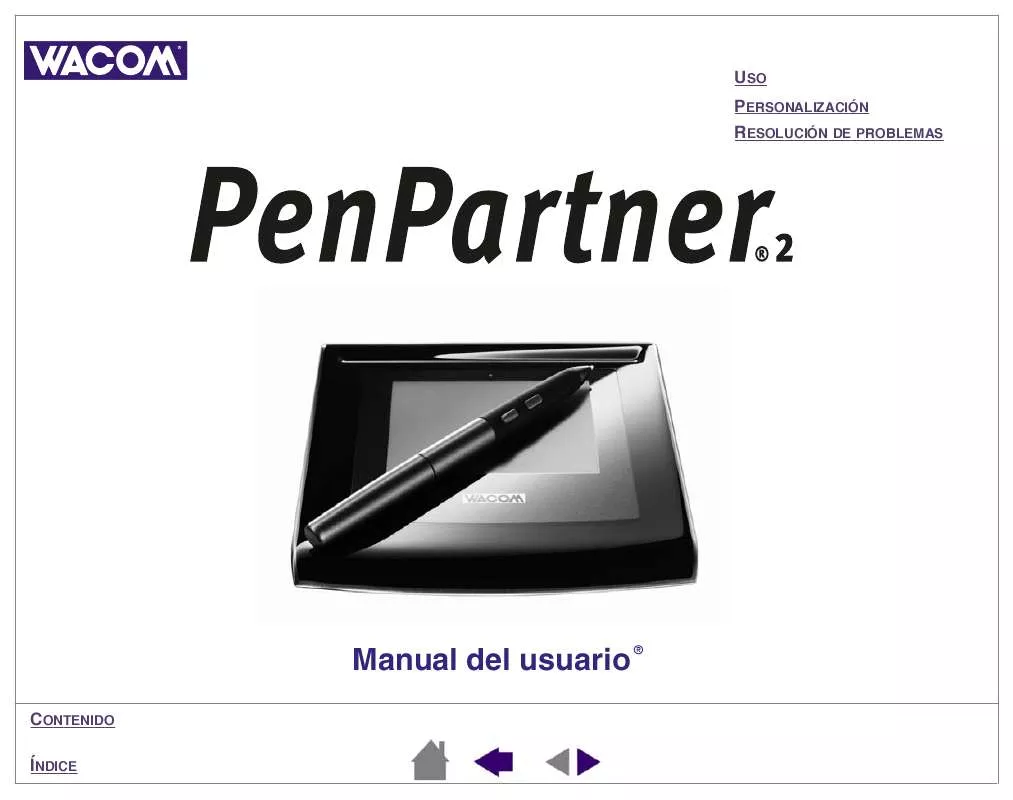
 WACOM PENPARTNER 2 (996 ko)
WACOM PENPARTNER 2 (996 ko)
 WACOM PENPARTNER 2 BROCHURE (190 ko)
WACOM PENPARTNER 2 BROCHURE (190 ko)
 WACOM PENPARTNER 2 (1372 ko)
WACOM PENPARTNER 2 (1372 ko)
 WACOM PENPARTNER 2 (1378 ko)
WACOM PENPARTNER 2 (1378 ko)
 WACOM PENPARTNER 2 BROCHURE (190 ko)
WACOM PENPARTNER 2 BROCHURE (190 ko)
